Dažreiz lietotāji var mēģināt ieslēgt savu iPhone DFU režīmā, jo tas palīdz veikt dažādus uzdevumus, piemēram, jailbreak, iOS atjaunošanu, taču tas var atspēlēties, ja tas netiek darīts pareizi.
Kad jūsu iPhone ir iestrēdzis DFU režīmā , ekrāns kļūst melns un neieslēdzas. Ierīce joprojām var sazināties ar datoru, taču ekrāns nereaģē.

Un, ja atrodat, kā novērst gadījumu, kad iPhone iestrēgst DFU režīmā, šis raksts ar pareizajām metodēm ir jūsu pareizā izvēle.
- 1. daļa. Kāpēc mans iPhone tālrunis DFU režīmā neieslēdzas?
- 2. daļa. Kā novērst iPhone, kas iestrēdzis DFU režīmā, melnajā ekrānā?
- 2.1 Mēģiniet pilnībā atiestatīt savu iPhone
- 2.2 Novērsiet DFU režīmā iestrēgušu iPhone 3 darbus [Saglabājiet iPhone datus]
- 2.3. iPhone tālruņa atjaunošana, izmantojot iTunes [Dzēst iPhone datus]
- 2.4. Iegūstiet iPhone no Apple Service
- 3. daļa. Bieži uzdotie jautājumi par iPhone tālruni DFU režīmā
Kāpēc mans iPhone DFU režīmā neieslēdzas?
Vairumā gadījumu, kad lietotāji saskaras ar tālāk norādītajiem iemesliem, viņi var netīši pārslēgt savu iPhone uz DFU režīmu.
- Ierīces uzlaušana cietumā
- Programmatūras kļūme
- Nepareiza programmatūras atjaunināšana
- Aparatūras bojājumi
Aparatūras problēmas parasti ir saistītas ar ierīces nepareizu apstrādi. Iespējams, esat to nometis vai samirkis. Tomēr tā galvenokārt ir programmatūras problēma, kas noved pie tā, ka jūsu iPhone ir iestrēdzis DFU režīmā. Bet neuztraucieties, mēs ieviesīsim 4 veidus, kā palīdzēt jūsu iPhone iziet no DFU režīma.
Kā salabot iPhone, kas iestrēdzis DFU režīmā, melnajā ekrānā?
Uzziniet, kā izņemt iPhone no DFU režīma, izmantojot tālāk norādītās 4 metodes. Varat izmēģināt tos visus, lai izvēlētos sev piemērotāko.
1 Cietā atiestatīšana iPhone, lai izietu no DFU režīma
Viens no vienkāršākajiem veidiem, kā izņemt ierīci no DFU režīma, ir ierīces cietā atiestatīšana. Lai to izdarītu, veiciet šīs vienkāršās darbības.
Lietotājiem ar iPhone 6s vai vecāku versiju, lai uzzinātu, kā iziet no DFU režīma:
- 1. darbība. Apmēram 10 sekundes vienlaikus turiet nospiestu miega/modināšanas pogu un sākuma pogu.
- 2. darbība. Atlaidiet darbību, kad parādās Apple logotips un ierīce tiks restartēta.
Lietotājiem ar iPhone 7/7 Plus, lai uzzinātu, kā iziet no DFU režīma:
- 1. darbība: apmēram 10 sekundes turiet nospiestu gan barošanas , gan skaļuma samazināšanas pogu.
- 2. darbība. Kad tiek parādīts Apple logotips, varat atlaist pogas un restartēt savu iPhone.
iPhone 8/X/11/12/13/14/15/16 lietotājiem, lai noņemtu DFU režīmu no iPhone:
- 1. darbība: vienlaikus pieskarieties skaļuma palielināšanas un skaļuma samazināšanas pogām.
- 2. darbība: ātri atlaidiet tos, pēc tam nospiediet sānu pogu, līdz ekrānā mirgo Apple logotips.
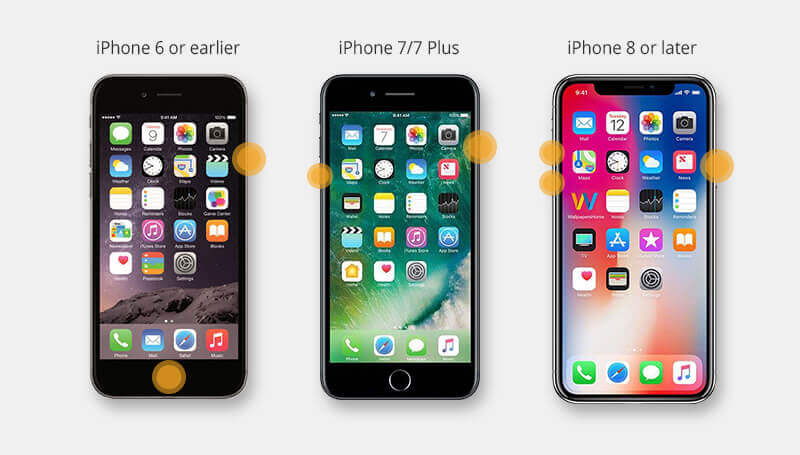
2 Izlabojiet iPhone, kas iestrēdzis DFU režīmā, nezaudējot datus
iPhone tālrunim, kas ir iestrēdzis DFU režīmā, vēl viens vienkāršs veids, kā labot ar 100% panākumu līmeni, ir izmēģināt iMyFone Fixppo DFU režīma noņemšanas līdzekli , kas pazīstams arī kā profesionāla iOS sistēmas remonta programmatūra.
Koncentrējoties uz ar iOS saistītu problēmu novēršanu, tostarp iPhone neiekļaušanu DFU režīmā , Fixppo var droši iziet no DFU režīma iPhone tālrunī, nezaudējot datus. Tas ir viss, kas lietotājiem rūp!
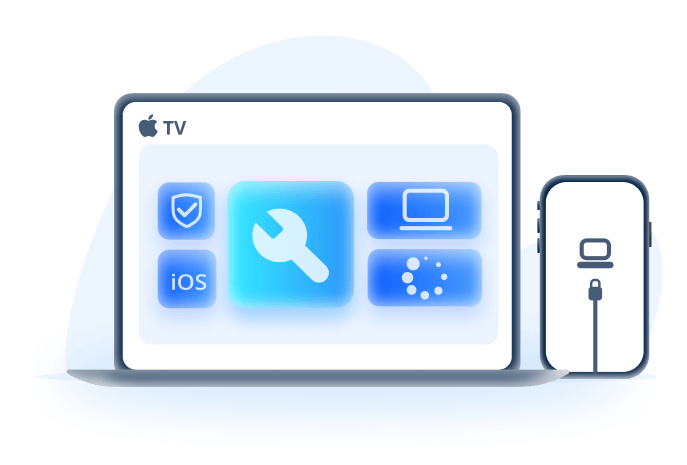
Izņemiet iPhone/iPad no DFU režīma:
- Iegūstiet iPhone iziešanas no DFU režīma melno ekrānu, kurā saglabāti visi dati.
- Piedāvājiet BEZMAKSAS ieiet/iziet no atkopšanas režīma (alternatīvais veids, kā izmantot DFU režīmu) ar vienu klikšķi.
- Visi iPhone lietotāji ar jebkādiem modeļiem un iOS versijām (tostarp iOS 17/18) var to izmantot bez problēmām.
- Palīdziet lietotājiem atjaunot un atjaunināt iPhone tālruni, ja neizdodas atjaunot iPhone tālruni DFU režīmā .
- Tas ir draudzīgs iesācējiem un neprasa tehniskas prasmes.
Tālāk ir norādītas darbības, kā iPhone ierīcē iziet no DFU režīma.
1 Noklikšķiniet uz pogas šeit, lai iegūtu Fixppo, pēc tam pievienojiet ierīci datoram.
2. Izvēlieties standarta režīmu tieši, kas var palīdzēt jūsu iPhone/iPad izņemt no DFU režīma, vienlaikus saglabājot visus datus.
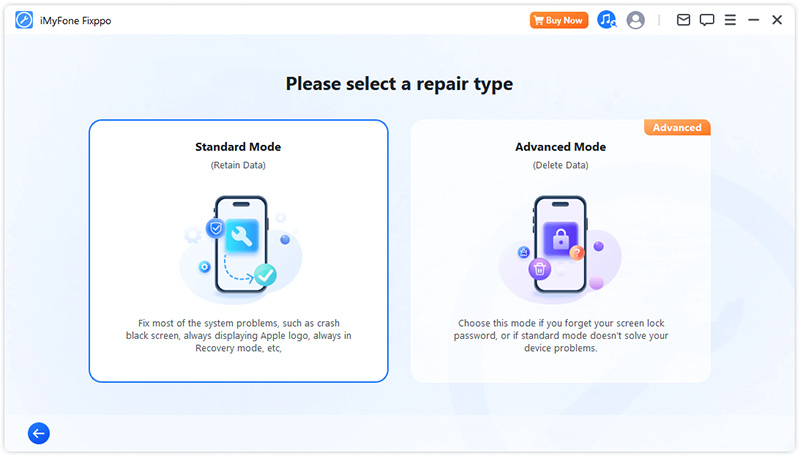
3 Jūsu ierīces modelis tiks parādīts saskarnē, kā arī programmaparatūras versija. Noklikšķiniet uz Lejupielādēt , lai iegūtu programmaparatūru, kas tiks izmantota, lai atjauninātu jūsu iPhone un izietu no DFU režīma.
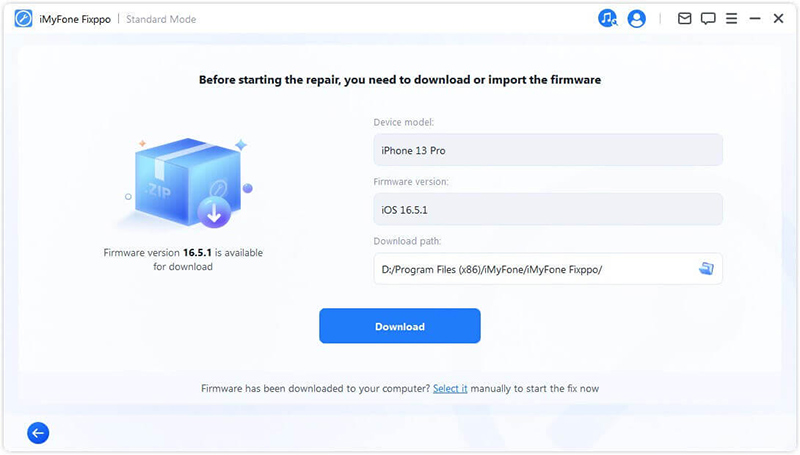
4 Tagad nospiediet pogu Sākt standarta labošanu , pēc dažām minūtēm jūsu iPhone tiks atjaunināts un atsāknēts, bet visi dati paliek nemainīgi.
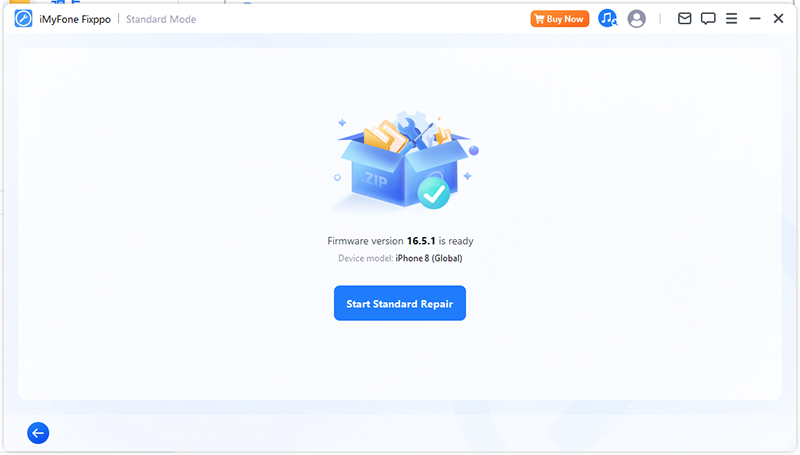
Redzi? Jūsu iPhone tagad restartēsies, un ekrānā vairs nebūs DFU režīma! Lai nekavējoties izietu no DFU režīma, varat izmēģināt Fixppo, lejupielādējot to tieši no šejienes!
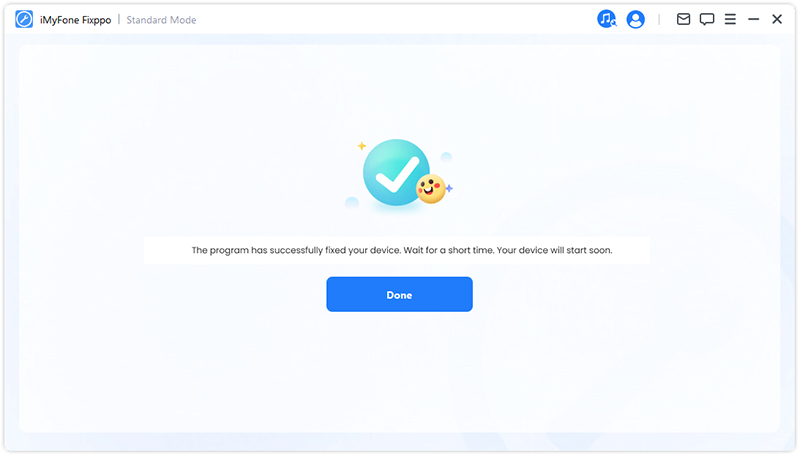
3 Atjaunojiet iPhone tālruni, izmantojot iTunes, lai iPhone tālrunī izietu no DFU režīma
Ja jūs neiebilstat, ka pazaudējat visus iPhone tālrunī esošos datus, varat arī mēģināt atjaunot savu iPhone, izmantojot iTunes , lai iPhone tālrunis izslēgtu no DFU režīma. Lūk, kā to var izdarīt.
- 1. darbība. Palaidiet iTunes savā datorā, pēc tam pievienojiet savu iPhone ar datoru, izmantojot zibens kabeli.
- 2. darbība. Tā kā jūsu iPhone tagad ir iestrēdzis DFU režīmā, iTunes jums paziņos, ka jūsu iPhone ir atkopšanas režīmā, un lūgs to atjaunot.
- 3. darbība: nospiediet pogu Labi > Atjaunot un apstipriniet savas darbības. Pēc tam iTunes sāks atjaunot jūsu iPhone.
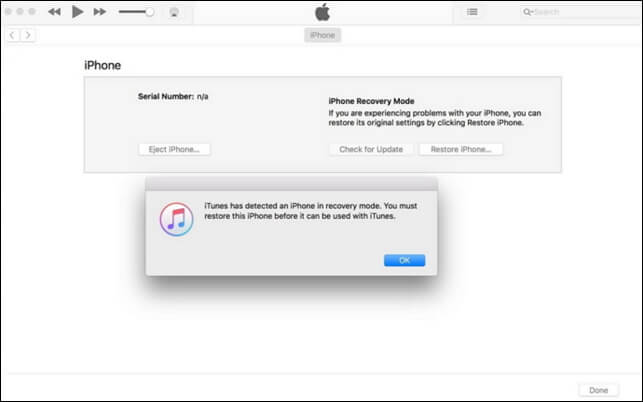
4. Iegūstiet iPhone no Apple Service
Ja jūsu iPhone ir iestrēdzis FU režīmā un netiks atjaunots/ieslēgts, iespējams, ir bojāta aparatūra. Vislabāk to būtu nogādāt Apple veikalā vai Apple pilnvarotā pakalpojumu sniedzējā, lai to salabotu. Tālāk ir norādītas dažas darbības, ko varat darīt, pirms nogādājat savu ierīci Apple.
- Sagatavojiet savu Apple ID paroli. Ir daži remontdarbi, kas to prasīs.
- Paņemiet līdzi pārdošanas čeku, jo var būt nepieciešams pirkuma apliecinājums.
- Ņemiet līdzi ierīci un visus piederumus, kas bija iekļauti iegādes brīdī.
- Pārbaudiet, vai jums ir jārezervē tikšanās.

Populāri FAQ par iPhone DFU režīmā
Kas ir iPhone DFU režīms?
DFU režīms, kas pazīstams kā noklusējuma programmaparatūras atjaunināšana, ir sarežģītāka iPhone atjaunināšanas/atjaunošanas/labošanas metode, tā ir visdziļākā atjaunošanas metode salīdzinājumā ar standarta iTunes/atkopšanas režīma atjaunošanu.
Vai DFU režīms izdzēš visu iPhone tālrunī?
Pats DFU režīms neko neizdzēsīs no jūsu iPhone. Tomēr, ja mēģināsit atjaunināt vai atjaunot savu iPhone DFU režīmā, izmantojot iTunes, pastāv risks, ka no jūsu iPhone tiks izdzēsti visi dati.
Vai varat ievietot iPhone DFU režīmā bez datora?
Nē. Atšķirībā no atkopšanas režīma, ko var ievadīt, izmantojot trešās puses rīku, ar vienu klikšķi. DFU režīmam ir nepieciešama manuāla darbība, lai jūsu iPhone ieslēgtu šo režīmu.
Secinājums
Ir ieviestas 4 metodes, kā novērst, kad iPhone ir iestrēdzis DFU režīmā. Un, lai iPhone tālruni izņemtu no DFU režīma, šis iPhone DFU režīma noņemšanas līdzeklis var palīdzēt izspiest iPhone tālruni no DFU režīma, nezaudējot datus. Tā kā tas ir tik vienkārši lietojams, nevilcinieties to izmēģināt bez maksas!






